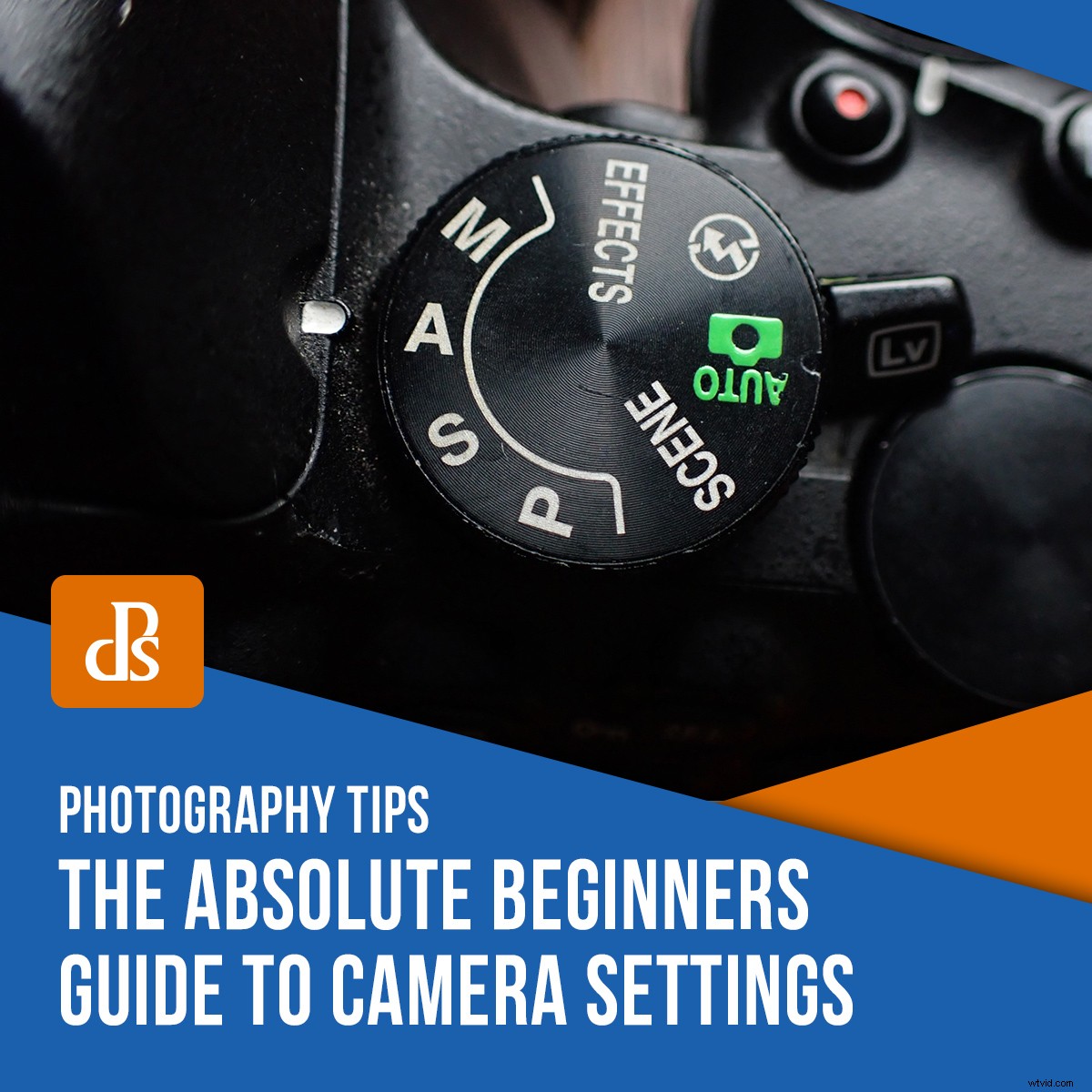
Když jste si koupili svůj luxusní fotoaparát se všemi jeho tlačítky a voliči, zahájili jste cestu, kterou málokdo vydrží.
Většina lidí, kteří si koupí DSLR, nikdy nepřijdou na to, jak ji používat. Ale skutečnost, že čtete článek jako je tento, znamená, že jste rozhodnuti učit se.
Jednou z nejtěžších fází fotografie, kterou projdete, je zjistit, jak váš fotoaparát funguje. Jakmile však alespoň trochu pochopíte, svět fotografie vám otevře své dveře.
Pokud s fotografováním začínáte, pak je tento průvodce nastavením fotoaparátu pro úplné začátečníky právě pro vás.

Olympus Tough TG-6 přichází s automatickým režimem, více než tuctem scénických režimů a také režimem clony (jedno z nejpoužívanějších nastavení fotografy). Tuto fotografii pořídilo dítě pomocí DSLR v automatickém režimu.
Fotografie se vyrábí se světlem
Koupě barvy a plátna vám nezaručí, že vytvoříte pěkný obraz, ani nákup fotoaparátu nezaručí dobrou fotku.
Váš fotoaparát je složitá technologie navržená tak, aby zachytila okamžik, který vidíte svým okem, a vytvořila snímek. Nicméně hlavní složkou, kterou používá, není inkoust nebo barva, ale světlo.
Špatná fotografie může být způsobena nedostatkem kreativity. Ale mnoho kreativních fotografií je zničeno kvůli špatné kombinaci nastavení fotoaparátu použitého k vytvoření obrázku. Nejdůležitější nastavení fotoaparátu se týká toho, co fotoaparát dělá, když vytváří snímek mimo světlo.

Malé kroky
Jistě, fotoaparáty se liší svými schopnostmi a kvalitou, ale není to ve skutečnosti fotoaparát, který je nakonec zodpovědný za to, jak fotografie dopadne. Musíte mít kontrolu nad kamerou, aby dělala to, co chcete.
Pokaždé, když pořídíte snímek, musíte učinit některá rozhodnutí, která jsou ovlivněna nastavením fotoaparátu:
- Chci, aby mé pozadí bylo zaostřené, nebo ne?
- Mám zmrazit akci nebo zachytit pohybové rozostření?
- Chci, aby moje fotka vypadala hřejivě nebo chladně?
- Je nejlepší zachytit sérii snímků v režimu série nebo pouze jednu fotografii najednou?
Tato rozhodnutí a mnoho dalších jsou reprezentována „nastavením fotoaparátu“. Vyberete určitá nastavení, aby fotoaparát věděl, co má dělat, když pořizuje snímek.
Existuje mnoho nastavení a já vás chci provést některými z nejdůležitějších.
Nejlepší způsob, jak se něco naučit, je dělat malé kroky. Naučte se jeden krok a nepokračujte, dokud to nepochopíte. Uložte si tento a další články do záložek, abyste se k nim mohli vracet, jak porostete ve svém porozumění.
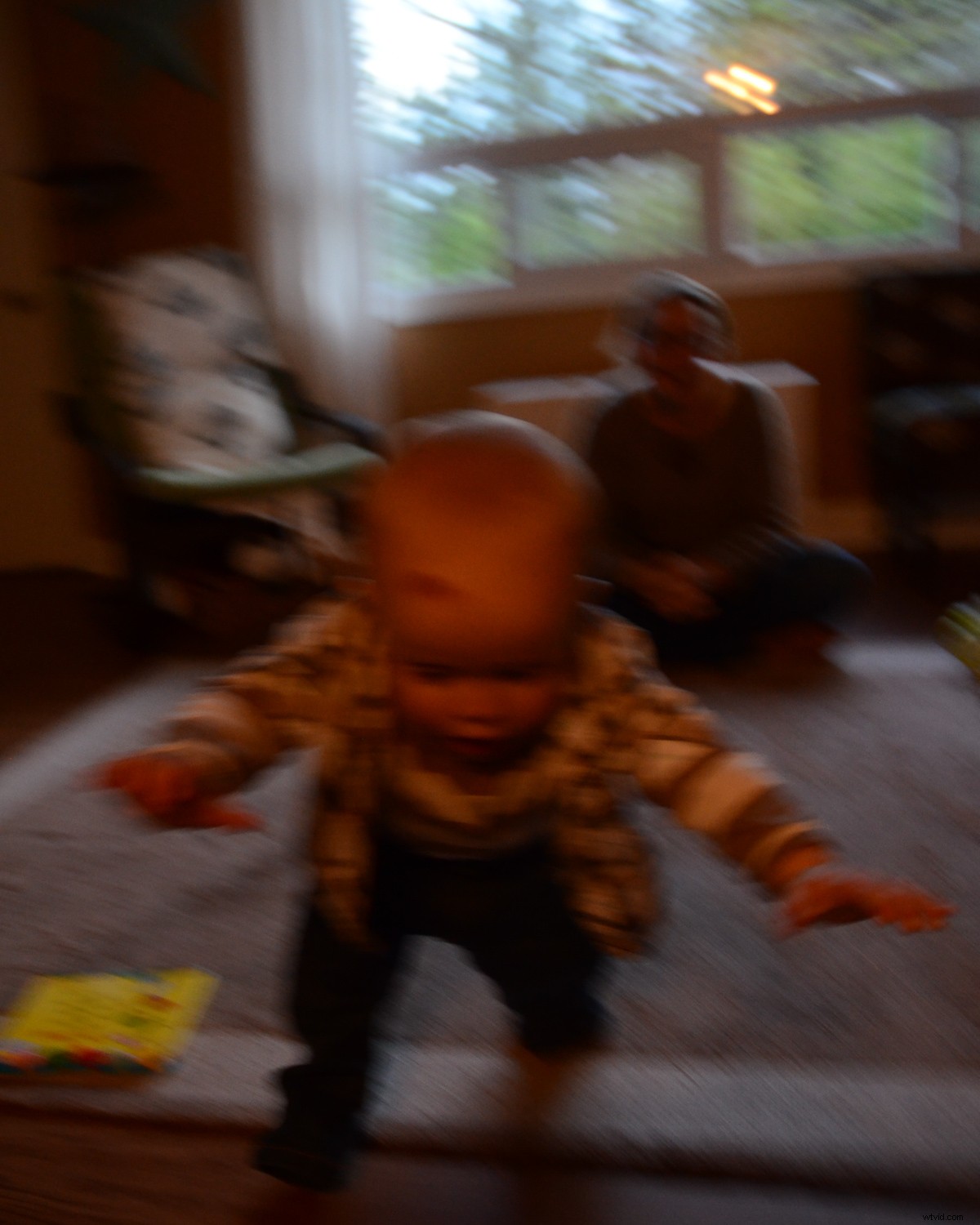
Toto byl můj pokus zachytit první kroky mého syna pomocí pokročilého fotoaparátu, který jsem neuměl používat.
Automatický režim
Začněme v automatickém režimu. Hledejte kolečko na horní straně fotoaparátu. Buď uvidíte slovo auto nebo možná jen zelený rámeček nebo ikona.

Co automatický režim dělá ? Znamená to, že váš fotoaparát za vás udělá všechna rozhodnutí a vybere všechna nastavení. Jediné, co musíte udělat, je vyfotit!
Když přepnete fotoaparát do automatického režimu, v podstatě říkáte:„Nevím, jak s tím pracovat! Není ostuda neporozumět tomu, jak váš fotoaparát funguje. Pokud jste odhodlaní, časem se to naučíte.
V režimu Auto je možné pořídit pěkné fotografie. Jedním z důvodů, proč může automatický režim tak dobře fungovat, je to, že osvobozuje vaši mysl od technických aspektů fotografie, kterým ještě nerozumíte. Automatický režim vám umožňuje soustředit se na kreativní prvky a použití světla, které vás s větší pravděpodobností přitahuje.
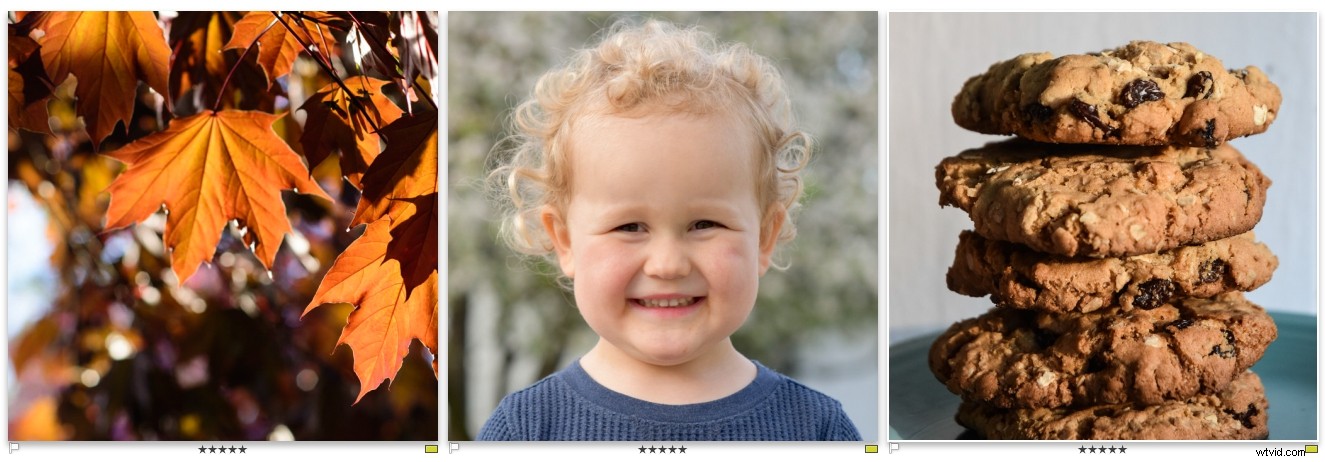
Cvičení v automatickém režimu
Pokračujte a přepněte fotoaparát do automatického režimu. Vydejte se do světa a udělejte spoustu fotek. Až budete fotky třídit, sepište si seznam problémů, se kterými se setkáváte. Je snazší naučit se fotografovat a růst, když máte konkrétní problémy, na které se můžete ptát.
Problémy s automatickým režimem
V automatickém režimu narazíte na spoustu problémů, ale jak to? Neměl by být váš fotoaparát dostatečně chytrý, aby pořídil skvělý snímek sám?
Za prvé, váš fotoaparát netuší, na co se dívá. Takže neví, co fotíte, a neví, jak chcete, aby obrázek vypadal.
Vše se snaží udělat, je pořídit snímek se správnou expozicí. Expozice označuje, jak světlá nebo tmavá je vaše fotografie, a to je vše, o co se fotoaparát v automatickém režimu skutečně zajímá.
Můžete před sebou vidět inspirativní scénu, ale kamera ne. Jediné, co se snaží udělat, je správně exponovat vaši fotku, a ani to mnohokrát nefunguje dobře.
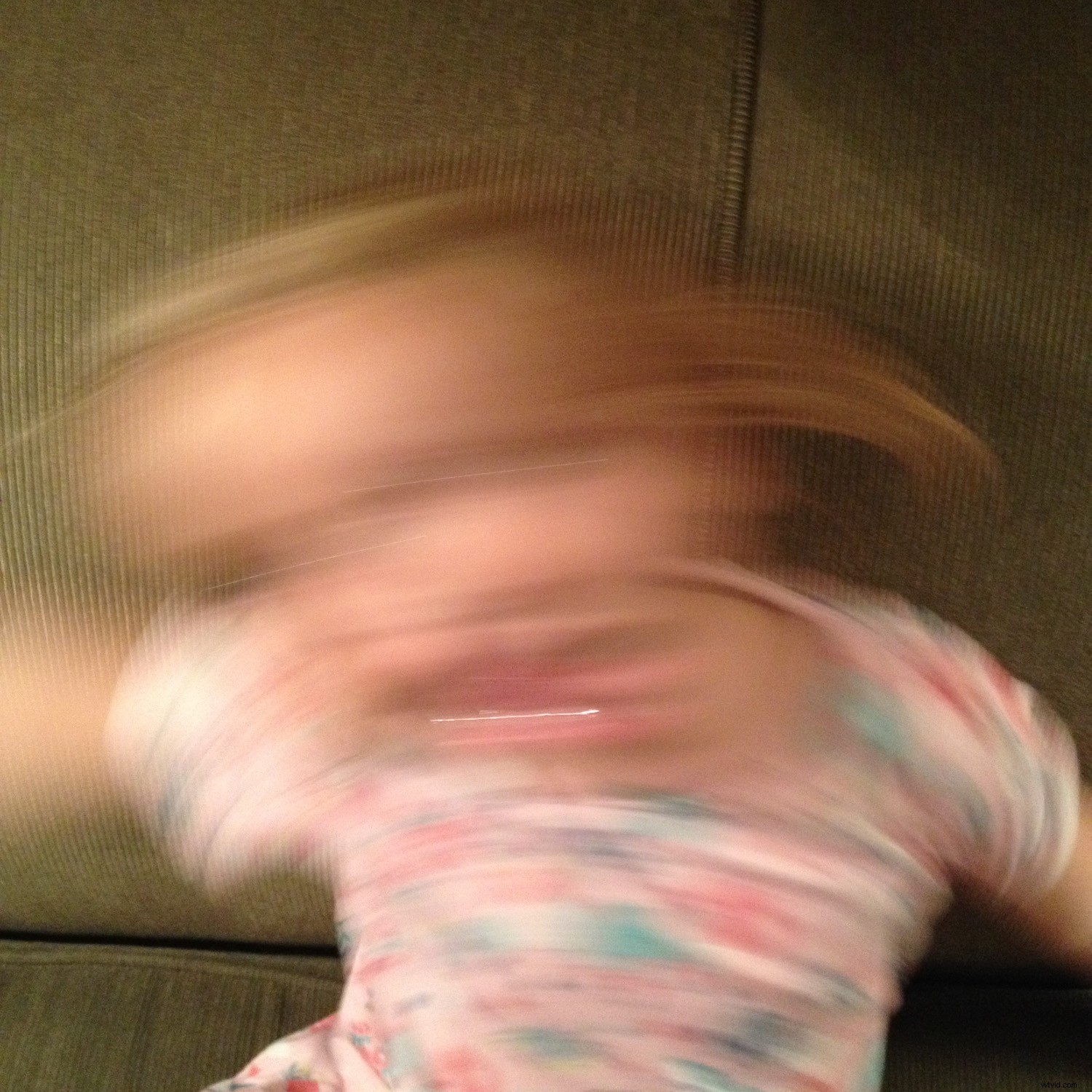
Mezi běžné problémy v automatickém režimu patří pohybové rozmazání.

Přeexponovaná světla jsou dalším velkým problémem v automatickém režimu.
Postupem času budete mít docela dobrou představu o tom, co byste si přáli, aby váš fotoaparát mohl dělat. Řeknete:„Kéž bych mohl svému fotoaparátu říct, aby…“
Dobrou zprávou je, že ve skutečnosti existuje způsob, jak svému fotoaparátu sdělit, co fotíte a jak si přejete, aby to vypadalo.
Jak sdělit fotoaparátu, co fotíte
Pokud svému fotoaparátu řeknete, co fotíte, zvýšíte šanci na lepší fotku.
Způsob, jak svému fotoaparátu sdělit, co fotíte, je použít režim scény možnost na vašem fotoaparátu. Režim scény pokrývá nejoblíbenější fotografické situace, jako je krajina, portrét, zblízka, sport atd.

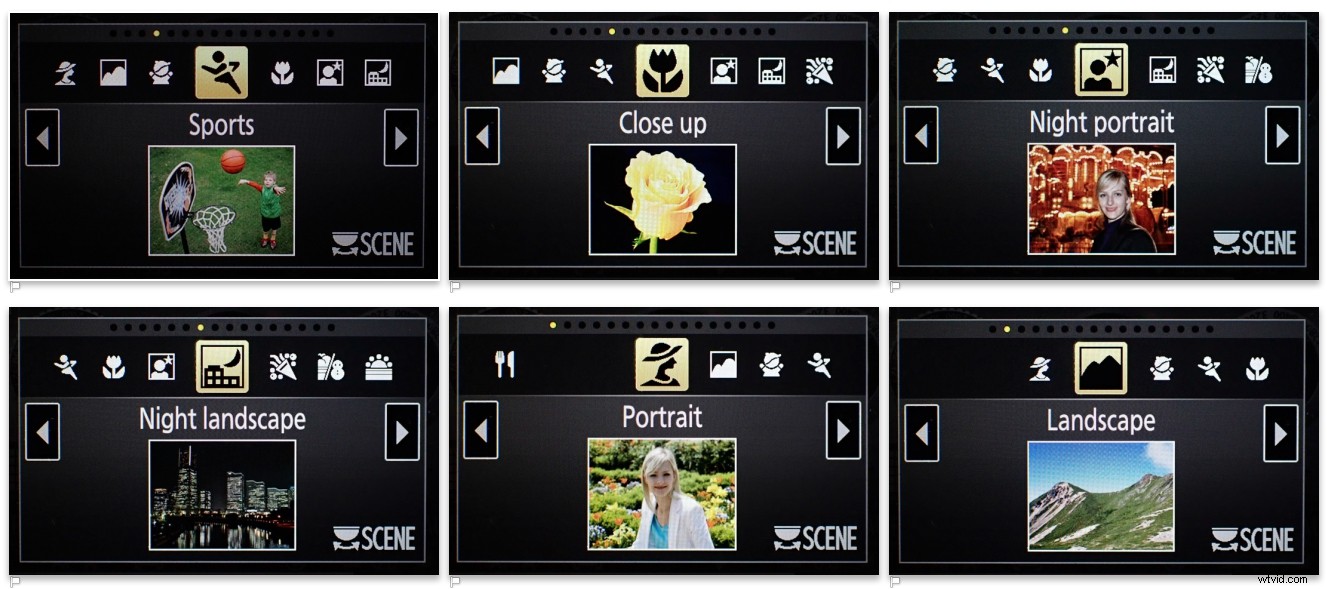
Když vyberete vhodnou scénu, říkáte fotoaparátu, co fotíte. Váš fotoaparát vybere kombinaci nastavení, která jsou pro danou situaci nejvhodnější. Zvolí zhruba stejná nastavení, která by použil zkušený fotograf.

Režim Sport můžete použít při fotografování rychle se pohybujících dětí nebo při fotografování jakékoli akce. Na vašich fotkách budou stále nedokonalosti, ale je pravděpodobnější, že akci zmrazíte.

Zmrazte rychle se pohybující objekty pomocí režimu Sport.

Režim Portrét pomůže fotoaparátu dosáhnout rozostřeného pozadí. Toto rozostření pozadí se nazývá bokeh.

Režim na šířku upřednostní větší hloubku ostrosti na vaší fotografii. Tím zůstane zaostřeno více popředí, středu a pozadí. Také má tendenci dělat barvy živější.
Váš fotoaparát bude mít k prozkoumání nejrůznější scénické režimy. Zvažte situaci, ve které se nacházíte, a zjistěte, zda má váš fotoaparát scénický režim, který vám pomůže.
Vaše fotografie však přesto nemusí dopadnout skvěle. Proč ? Protože váš fotoaparát je nakonec nejvíce posedlý tím, aby vaše fotografie byla dostatečně jasná. A můžete jej namířit na scénu, kterou je pro fotoaparát opravdu těžké správně zachytit.
Světlo a kreativita
Když fotoaparát přepnete do automatického režimu, musí vyvážit tři hlavní nastavení, aby byl snímek mimo světlo.
Tři nastavení jsou ISO, clona a rychlost závěrky. Každé z těchto tří nastavení přispívá k celkovému jasu nebo expozici vaší fotografie. Ale i clona a rychlost závěrky mají kreativní efekty.
Apertura přispívá k rozjasnění nebo ztmavení fotografie, ale také pomůže rozostřit pozadí nebo jej udržet zaostřené.
Rychlost závěrky přispívá k rozjasnění nebo ztmavení vaší fotografie, ale také pomůže zmrazit akci nebo vaši fotografii rozmaže.
ISO přispívá k rozjasnění nebo ztmavení vaší fotografie, ale ve skutečnosti nemá svůj vlastní kreativní efekt.
Ukážu vám, jak začít ovládat nastavení clony, rychlosti závěrky a ISO, abyste získali předvídatelně dobrou fotografii. Mám na mysli fotku, která je dostatečně jasná, aniž by byla příliš světlá, fotku, kde je akce zachycena tak, jak si přejete, a pozadí je zaostřené nebo rozostřené, jak si přejete.
Trochu víc jako fotka vpravo než fotka vlevo!
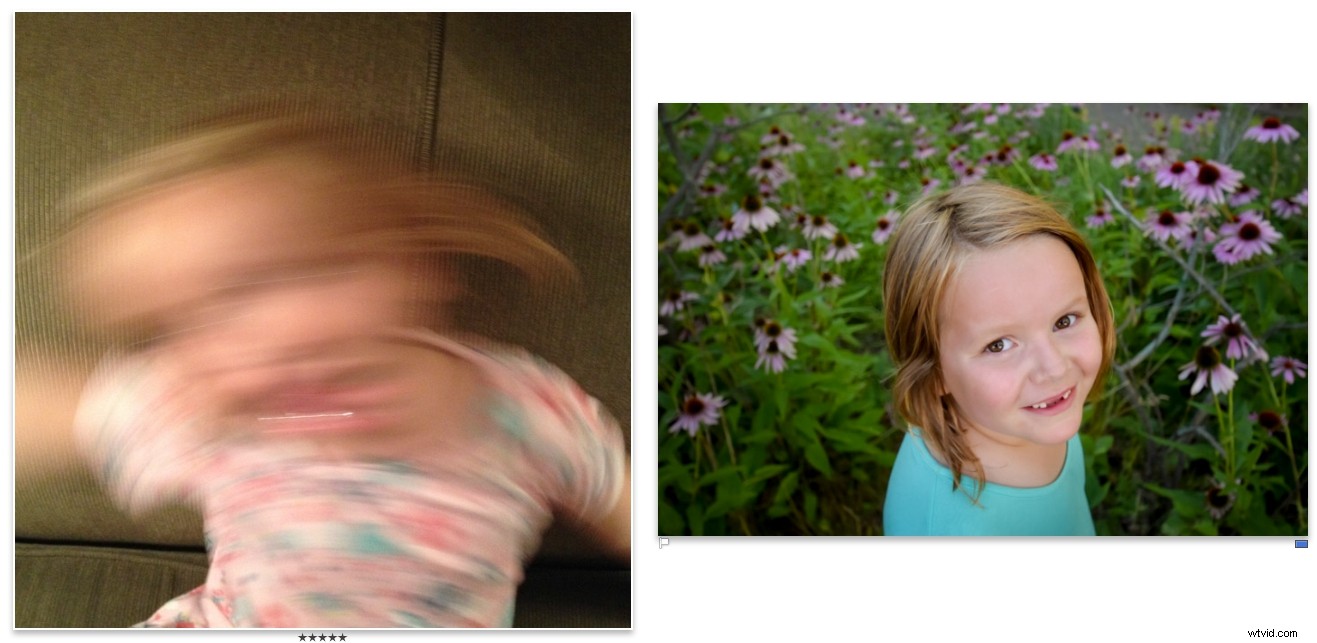
Udělejte jedno rozhodnutí
Dobrou zprávou je, že můžete převzít kontrolu nad fotoaparátem, aniž byste museli převzít plnou kontrolu. Můžete převzít kontrolu nad jedním ze tří hlavních nastavení, která jsou součástí expozičního trojúhelníku. Ale jak si vybrat který?
Toto rozhodnutí můžete učinit tak, že si položíte otázku, co je důležitější; zmrazení akce nebo rozmazání pozadí?
Pokud fotíte ptáky, sporty nebo jiné rychle se pohybující objekty, pravděpodobně vás nejvíce znepokojuje zmrazení akce. Pokud fotíte portrét, pravděpodobně vás znepokojuje rozostřené pozadí nebo bokeh .
Abychom dosáhli rozostřeného pozadí, začneme nastavením zvaným clona.
Režim clony
Pokud vás nejvíce zajímá, zda je vaše pozadí zaostřené či nikoli, vyberte režim clony (známý také jako priorita clony).
- U fotoaparátů Nikon a většiny ostatních fotoaparátů otočte voličem do polohy A.
- U Canon přepněte na Av.
- Pokud používáte Fuji, můžete clonu ovládat kroužkem na objektivu.

Když přepnete fotoaparát do režimu clony, říkáte fotoaparátu, že vy chcete ovládat clonu, ale chcete, aby fotoaparát ovládal rychlost závěrky a ISO.
Pomocí clony ovládáte, zda je či není zaostřeno pozadí, ale co přesně je clona?
Abyste porozuměli otvoru, zamyslete se nad svým kuchyňským dřezem. Představte si, že kohoutek zapnete naplno. Voda bude vytékat z kohoutku. Ale můžete také otevřít kohoutek jemně, aby voda pomalu stékala.
To je clona, kromě světla.
Otevřete clonu a získejte silný proud světla procházející objektivem. Zavřete clonu a budete mít jen pramínek světla.
Kreativní efekt clony
Otevřete clonu a pozadí bude více rozostřené (skvělé pro portréty). Trochu zavřete clonu a vaše pozadí bude více zaostřené (skvělé pro krajiny).
Clona se měří v číslech jako 1,8 nebo 3,5 nebo 5,6 nebo 8 nebo 11 atd. Čím menší číslo, tím otevřenější clona. Čím větší číslo, tím uzavřenější.

Toto byla světelnost f/4. Pozadí je neostré. Čím více oddálíte objekt od pozadí, tím více bude pozadí vypadat rozostřeně.
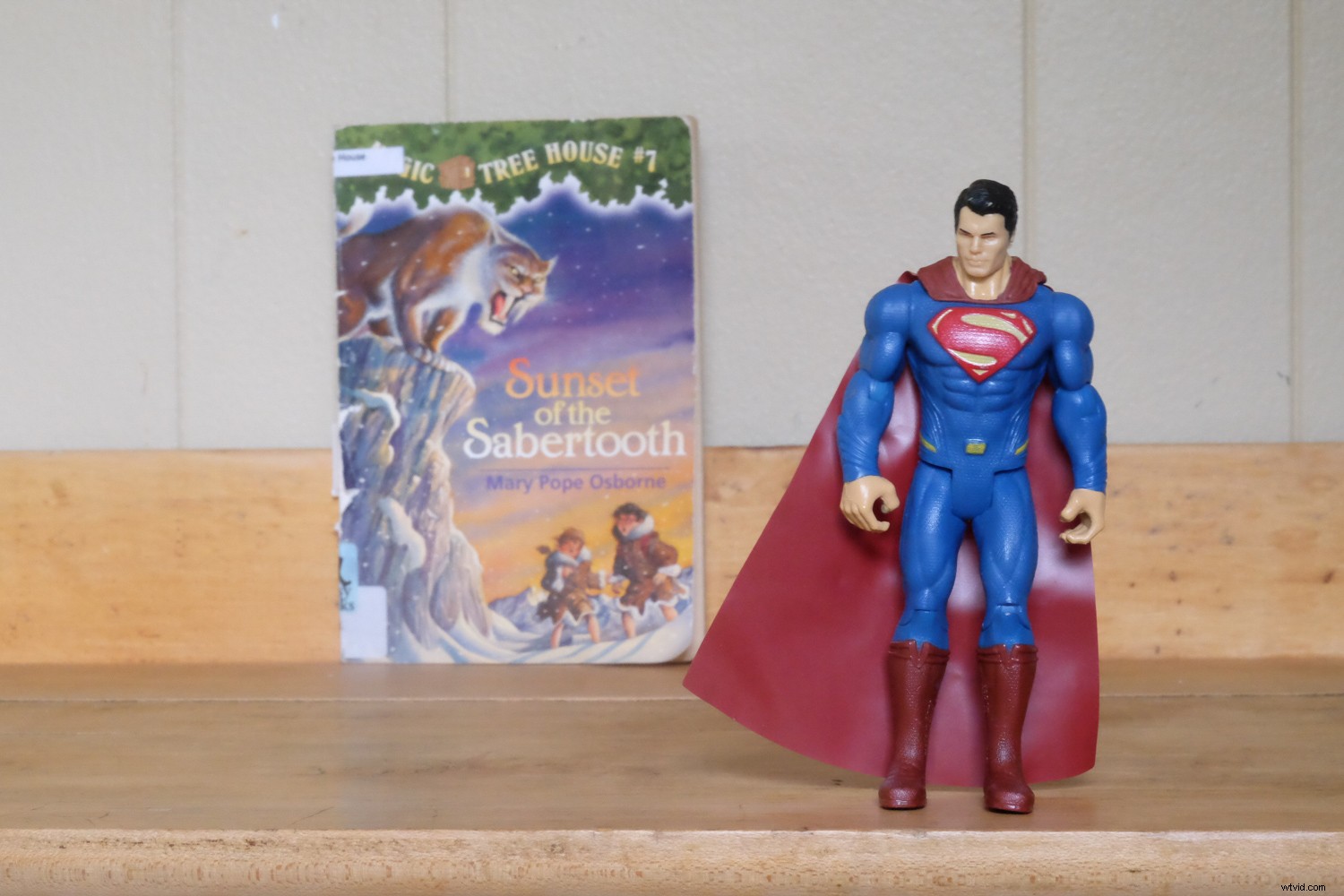
Clona byla pro tuto fotografii nastavena na f/11, aby bylo pozadí více zaostřené.
Čím menší číslo a čím otevřenější clona, tím více světla přichází dovnitř a tím více je pozadí rozostřeno.
Čím větší číslo a čím uzavřenější pozadí, tím méně světla přichází a tím více je pozadí zaostřené.
Když jste v režimu clony, můžete pomocí posuvníku na fotoaparátu otevřít a zavřít clonu.
Režim clony vyberte, když vás nejvíce zajímá, zda je vaše pozadí zaostřené či nikoli.

Pokud trochu přiblížíte clonu, budete mít na fotografii větší hloubku ostrosti. Tato fotografie byla pořízena se světelností f/5,6, ale pro snímky krajiny bych dokonce doporučil f/11. Zavření clony pomůže udržet zaostřené popředí i pozadí.

Pokud chcete, aby bylo pozadí rozmazané, otevřete clonu co nejvíce. To může být f/3,5 nebo f/5,6 na objektivu, který používáte. Pokud máte 50mm objektiv, můžete jej otevřít až na f/1,8.

Dalším způsobem, jak pomoci rozostření pozadí, je přiblížit se k objektu.

Čím blíže se k nim přiblížíte, tím více bude pozadí rozostřeno.
ISO
Pamatujte, že ISO nemá zrovna kreativní efekt.
Co je tedy ISO a kdy jej používáte?
ISO je magické nastavení, které pomáhá vašemu fotoaparátu vidět ve tmě.
Takže byste si nastavili ISO podle světelných podmínek, ve kterých se nacházíte.
- Je jasný slunečný den? Poté nastavte ISO na 100 nebo 200.
- Možná je obloha zatažená? Nastavte ISO na 400 nebo 800.
- Jste v tlumeném vnitřním osvětlení? Nastavte si ISO na 1600 nebo 3200. Možná dokonce 6400!
Pokud jde o ISO, máte dvě hlavní možnosti:
- Nastavte jej na Auto a nechte fotoaparát, aby to zjistil.
- Převezměte to pod kontrolu sami.
Doporučuji hrát v režimu clony s ISO nastaveným na auto. Tímto způsobem můžete experimentovat s clonou a nechat fotoaparát zjistit ISO a rychlost závěrky za vás. Za chvíli se podíváme na režim závěrky. V tom případě doporučuji nechat ISO také na automatu. Převezměte kontrolu nad ISO, když vám ostatní nastavení vyhovuje.
Důležité upozornění ohledně ISO
Čím vyšší hodnotu ISO zvýšíte, abyste lépe zachytili světlo, tím více šumu nebo zrnitosti se na fotografii objeví – zejména při slabém osvětlení. Šum nebo zrnitost se ještě více zesílí, pokud fotografie zesvětlíte v následném zpracování (pomocí programu jako je Lightroom).
Na mých fotografiích mi vždy nevadí malý šum nebo zrnitost. Šum a zrnitost jsou na našich fotografiích běžně považovány za nedokonalost. Pro mě to odráží zrnitost nebo nedokonalost každodenního života a moment od okamžiku boj, který jako fotografové svádíme, když fotíme.
Moje fotky jsou plné nedokonalostí, stejně jako já v reálném životě. Pokud na mé fotce vypadá všechno dobře, kromě zrna, pak jsem šťastný. Mám starý iPhone, který si schovávám jen pro jeho nostalgickou zrnitost.

Na této fotografii s vysokým ISO je zrno nebo digitální šum snadno vidět. Obecně platí, že čím novější fotoaparát a větší snímač, tím menší problém se šumem budete mít.
Režim závěrky
Pokud je vaším hlavním problémem zmrazení akce, měli byste zvolit režim závěrky (známý také jako priorita závěrky).
- Nikon – nastavte volič na S.
- Canon – nastavte číselník na Tv.
- Fuji – hledejte číselník s čísly jako 125, 250, 500 atd.

Pokud je clona tím, kolik vody vytéká z kohoutku, pak rychlost závěrky je doba, po kterou voda vytéká.
Clona řídí, kolik toku světla přichází do fotoaparátu, zatímco rychlost závěrky řídí, jak dlouho tento tok přichází.
Čím vyšší je rychlost závěrky, tím méně světla přichází.
Čím nižší je rychlost závěrky, tím více světla přichází.
Obecně platí, že při jasném světle byste měli mít rychlejší rychlost závěrky a při slabém světle potřebujete pomalejší rychlost závěrky. Nebezpečí nižší rychlosti závěrky spočívá v tom, že vaše fotografie může být rozmazaná.
Proč bude vaše fotografie rozmazaná při nízké rychlosti závěrky?
Zvažte rychlost závěrky, jak dlouho trvá, než fotoaparát pořídí snímek. Krátká rychlost závěrky znamená, že fotografie je pořízena tak rychle, že akce na fotografii zamrzne. Nižší rychlost závěrky však znamená, že fotoaparátu pořízení fotografie trvá déle a jakýkoli pohyb ve scéně se po fotografii rozmaže.
K rozmazané fotografii vedou dvě okolnosti. První je, že jste při fotografování pohnuli fotoaparátem – často označované jako chvění fotoaparátu. Možná se vám při fotografování třese ruka nebo fotoaparát vibruje.

Když vaše fotografie dopadnou takto, musíte fotoaparát držet nehybně a zvážit použití stativu.
Další možností je, že váš fotoaparát je zcela nehybný, ale váš objekt se pohybuje. Pokud se osoba, kterou fotíte, pohybuje, může být po fotce rozmazaná.

Ale i když umístíte fotoaparát na stativ, pohybující se objekt může způsobit rozmazání pohybu.
Co je tedy potřeba ke zmrazení akce?
Všimnete si, že rychlost závěrky se měří ve zlomcích sekundy. Uvidíte čísla jako 1/125 nebo 1/2000. V zásadě platí, že čím menší zlomek, tím je pravděpodobnější, že akci zmrazíte.
Takže 1/2000 pravděpodobně zmrazí akci, ale 1/60 pravděpodobně ne.

Rychlost závěrky 1/40 sekundy. Kamera byla držena v klidu, takže pozadí bylo ostré, ale pohyb byl rozmazaný.

Rychlost závěrky 1/500 sekundy zmrazila pohyb jejích vlasů, když se otočila.

Rychlost závěrky 1/2500 ho zmrazila, když se odrazil ve vzduchu.
Kreativní efekty s nízkou rychlostí závěrky
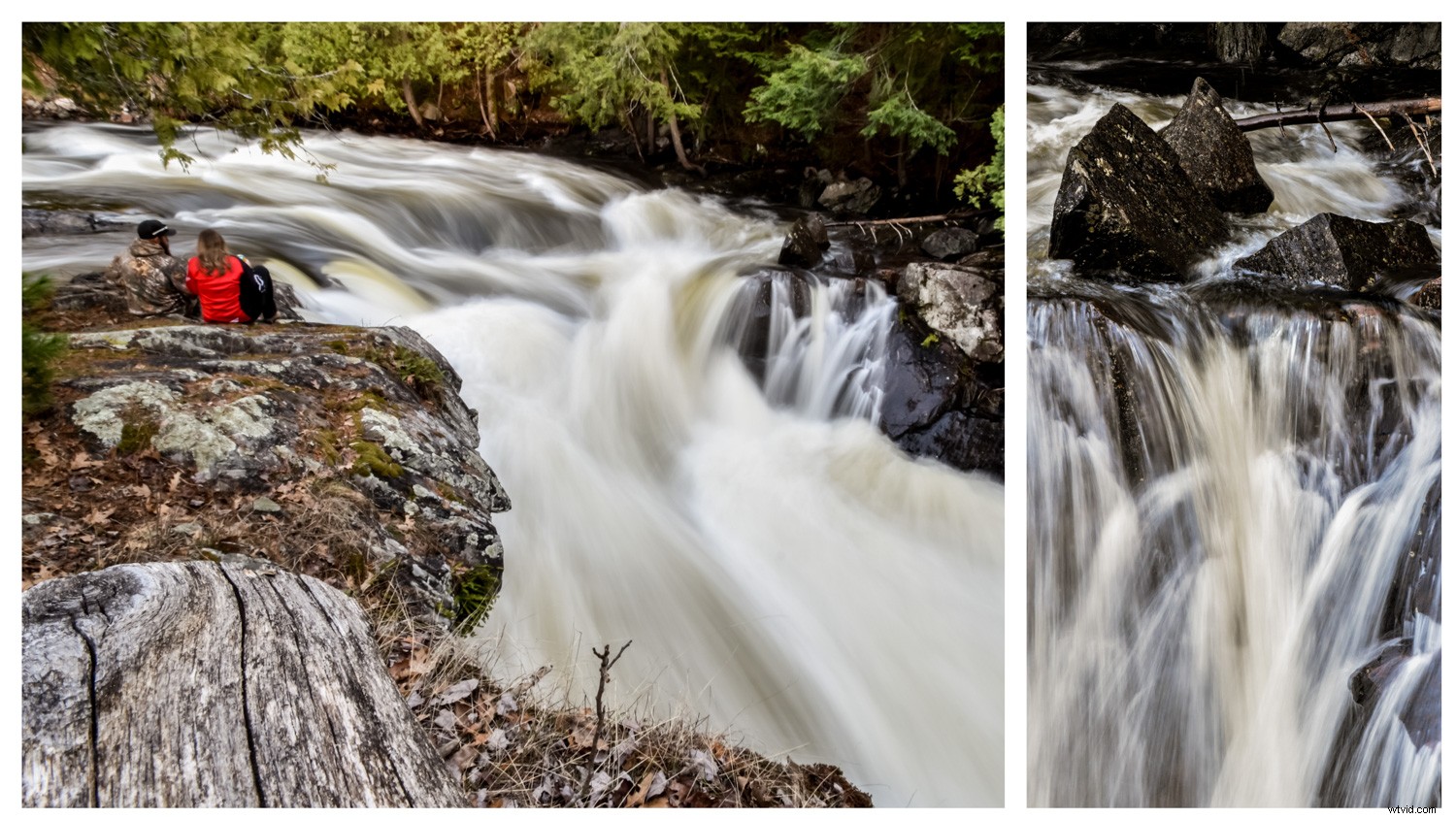
Tyto hedvábné vodopády byly zachyceny pomocí nízké rychlosti závěrky. ISO 100, rychlost závěrky 1 sekunda

Technika panorámování využívá kombinaci pomalé rychlosti závěrky a sledování pohybu objektu fotoaparátem. Rychlost závěrky byla 1/20 sekundy.
Další články k prozkoumání
Nyní máte dostatek znalostí, abyste mohli ovládat míru rozostření pozadí na fotografii a zmrazit nebo rozmazat akci. Pomocí ISO můžete také pomoci fotoaparátu lépe vidět ve tmě.
Nyní je na vás, abyste procvičovali jeden kousek po druhém, dokud se nebudete cítit pohodlně a připraveni jít dál.
Zde jsou některé pokročilejší koncepty, které vám mohou pomoci na cestě.
- Zastaví
- Měření osvětlení
- Kompenzace expozice
- Vyvážení bílé
- Raw versus JPEG
Pro mnoho lidí je těžší zvládnout úvodní fázi nastavení fotoaparátu než pokročilé fáze. Pokročilé techniky se snadno naučíte, jakmile budete znát základy. Nenechte se odradit a neváhejte zanechat otázky v sekci komentářů níže.
